Win11怎么创建透明文件夹 ?本文就为大家带来了Win11系统新建透明文件夹教程,需要的朋友一起看看吧
要想将Win11电脑中的某个文件夹变为透明,只需要通过简单的设置即可,但是很多用户不知道怎么设置,这篇文章是本站给大家分享的Win11创建透明文件夹方法。

1、右键点击需要变透明的文件夹,在打开的菜单项中,选择属性;
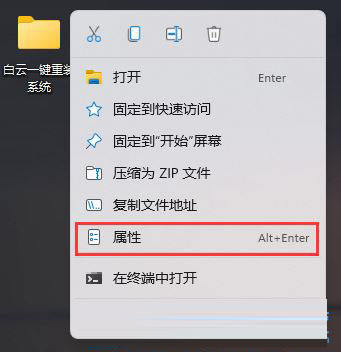
2、文件夹属性窗口中,切换到自定义选项卡,然后点击更改图标;
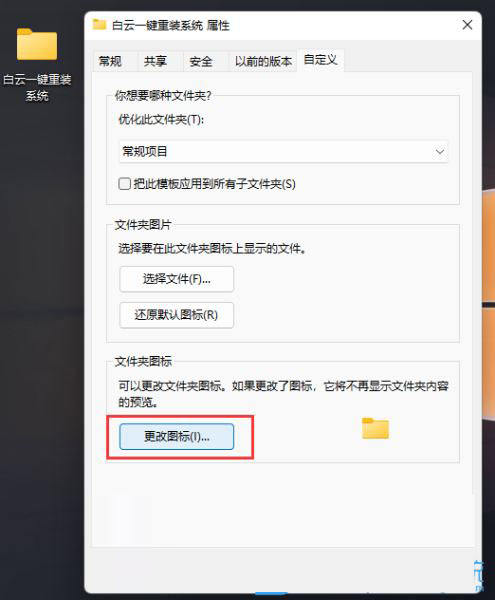
3、更改文件夹图标这里,选择一个空白图标,再点击确定即可;
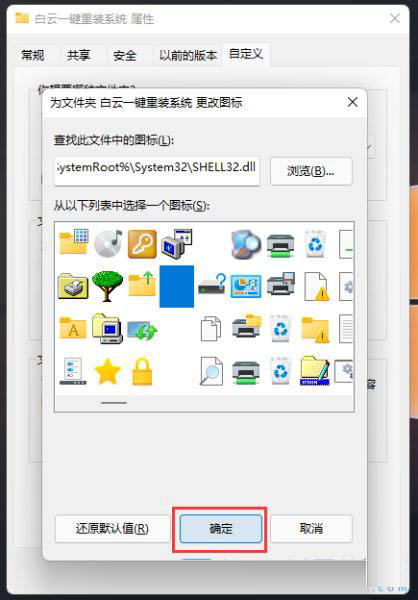
4、这时候,会得到一个透明文件夹,但是文字的话,还是会显示;
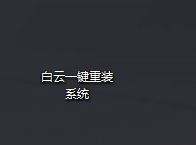
不过,文件名也可以隐藏,只需要右键文件夹,然后选择重命名

重命名文件夹的时候,右键插入 Unicode 控制字符,然后选择任意项即可

以上就是Win11怎么创建透明文件夹的全部内容,希望这篇文章能帮到你,更多内容请继续关注0133技术站。
以上就是Win11怎么创建透明文件夹 ?Win11系统新建透明文件夹教程的详细内容,更多请关注0133技术站其它相关文章!








